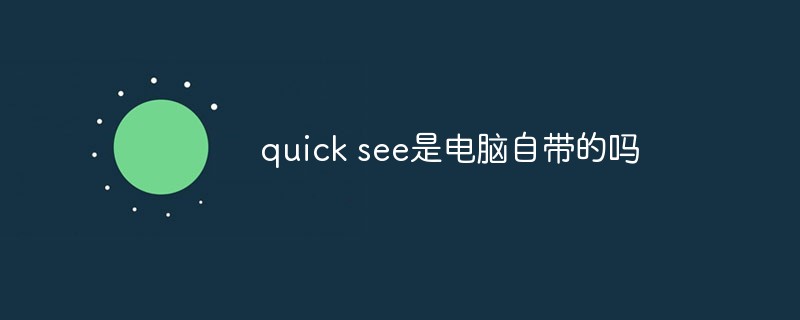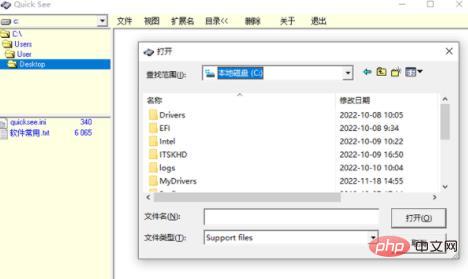quick see はコンピュータに付属していません。コンピュータが画像を開いたときに「QuickSee」ソフトウェアが表示される場合は、通常、Quicksee ソフトウェアが意図せずにダウンロードおよびインストールされ、インストール プロセス中にこのソフトウェアは、画像のデフォルトのオープニングとして自動的に設定されます。このソフトウェアは、簡単なファイル閲覧ツールです。

このチュートリアルの動作環境: Windows 10 システム、バージョン 1.5 のクイック参照、Dell G3 コンピューター。
#クイック シーはコンピュータに組み込まれていますか?
は含まれません。この場合、Quicksee ソフトウェアは通常、意図せずにダウンロードおよびインストールされ、インストール プロセス中に、画像のデフォルトの開き方として自動的に設定されます。

QuickSee ソフトウェアは、ファイルを簡単に参照するためのツールです。主な機能: ローカル ファイルの表示、インターネットの閲覧、簡単なテキスト編集と写真の簡単な閲覧、ビデオの視聴、PDF の読み取り、ドキュメントのプレビュー。
削除方法:
1.スタート - コントロールパネル - プログラム - プログラムのアンインストール - 一覧からプログラムを選択 - アンインストール
2. 「プログラムのアンインストール」で対応するプログラムが
「コンピューター マネージャー」で見つからない場合は、ファイル検索、強力な削除などを行います。
3. 上記のいずれの方法でも削除できない場合:
ユーザーでローミングを検索し、ScreenSaver フォルダーを見つけて削除し、手動でアンインストールします。
[ユーザー] で [ローミング] を検索し、kuaiya フォルダーを見つけて削除し、自動インストールが再度行われないようにします。
4. 上記のファイルを手動で削除すると、「フォルダーまたはファイルが別のプログラムで開かれているため、操作を完了できません。フォルダーまたはファイルを閉じて、もう一度お試しください。」というメッセージが表示されます。不正なプログラムはステータス バーに表示されません。次の方法でプログラムを閉じることができます。
Ctrl Alt Delete 「タスク マネージャー」を開く - パフォーマンス - リソース モニター - CPU - 「削除するファイルを選択」 - 関連付けられたハンドル -」 ファイルを右クリック削除します」 - プロセスを終了し、フォルダー内のファイルを削除します。
5.「CPU」に削除したいファイルが見つからない場合:
Ctrl Alt Delete 「タスクマネージャー」を開く - サービス - サービス... - " 右-削除したいファイルをクリックして「停止」を選択し、フォルダー内のファイルを削除します。
さらに関連する知識については、
FAQ 列をご覧ください。
以上がクイックシーはコンピュータに組み込まれていますか?の詳細内容です。詳細については、PHP 中国語 Web サイトの他の関連記事を参照してください。